修复 Windows 10 中的问题事件名称 BEX64
带有问题事件名称 BEX64(Problem Event Name BEX64)的系统崩溃通常在第三方应用程序或游戏崩溃后报告。大多数受影响的用户报告说,在他们的情况下,崩溃似乎是随机发生的,或者是在执行要求很高的活动时发生的。
COM Surrogate has stopped working, Problem Event Name BEX64
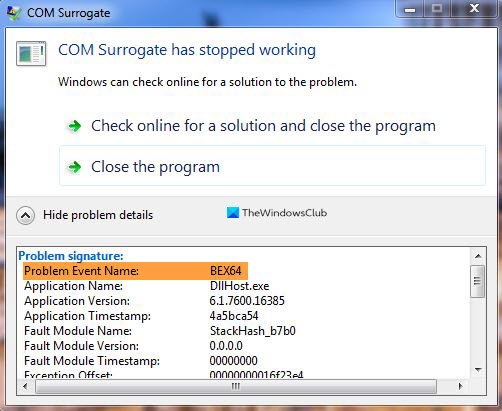
问题事件名称 BEX64
这些是用户可以用来解决此问题事件名称 BEX64(Problem Event Name BEX64)错误的几个步骤。
- 重新安装您看到此错误的程序
- 在干净启动状态下进行故障排除
- 禁用数据执行保护。
让我们看一下上面概述的步骤。
1]重新安装您看到此错误的程序
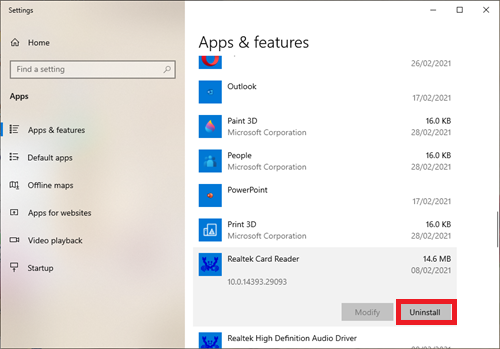
用户应考虑重新安装出现错误的程序。重新安装软件程序的正确方法是完全 卸载(uninstall)它,然后 从最新的安装源重新安装它。(reinstall)
为此,请转到搜索(Search)框并输入应用程序和功能。(Apps & Features.)
滚动(Scroll)浏览并单击受影响的程序,然后单击卸载。
完成此操作后,获取可以找到的程序的最新安装源,然后重新安装。
2]在干净启动状态下进行故障排除
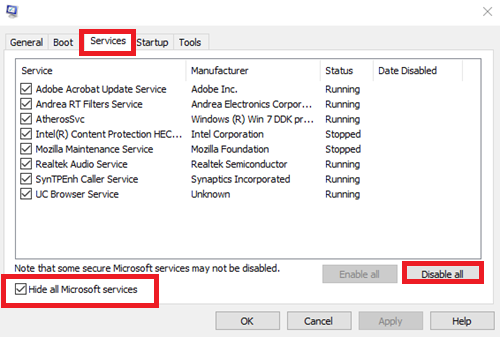
转到任务栏上的搜索框,键入并选择 系统配置。(System Configuration.)
在 System Configuration的(System Configuration)Services 选项卡上 ,选择 Hide all Microsoft services,然后选择Disable all。
现在转到系统配置的(System Configuration )启动(Startup) 选项卡, 然后选择 打开任务管理器。(Open Task Manager.)
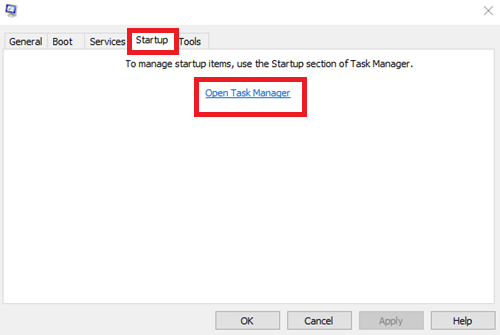
在 任务管理器的(Task Manager)启动(Startup)下 , 对于每个启动项,选择该项目,然后选择 禁用(Disable)它。

现在回到系统配置的(System Configuration)启动(Startup) 选项卡 ,选择 确定(OK)。重新启动计算机时,它处于干净启动环境中。按照干净启动故障排除步骤(Clean Boot troubleshooting steps)安装、卸载或运行您的应用程序。
在干净启动环境中,您的计算机可能会暂时失去某些功能。在干净启动故障排除和恢复功能后重置计算机以正常启动
3]禁用数据执行保护(Disable Data Execution Prevention)
数据执行防护过滤器是一组软件技术,可对内存执行额外检查,以防止恶意代码在系统上运行。但是,在某些情况下,此安全过滤器可能会变得过度保护并阻止某些应用程序正常运行。

如果这种情况适用,您应该能够通过使用 swift CMD命令禁用数据执行保护过滤器来解决问题:
按 Windows key + R 打开 运行(Run) 对话框。接下来, 在文本框中 键入“cmd” ,然后按(‘cmd’)Ctrl + Shift + Enter 打开提升的命令提示符(Command Prompt)。当 UAC(用户帐户控制)(UAC (User Account Control))提示时,单击 是以 (Yes )授予管理员访问权限。
进入提升的CMD提示符后,键入以下 g 命令并按 Enter 键(Enter) 运行它:
bcdedit.exe /set {current} nx AlwaysOff
成功处理命令后,您已禁用数据执行保护过滤器。
重新启动计算机,等待它重新启动,然后重复之前导致问题的操作,看看问题现在是否已解决。
Related posts
用户注销Windows 10计算机时Fix Event ID 7031或7034错误
Event ID 158错误 - 同磁盘GUIDs assignment在Windows 10
Fix Access Control Entry在Windows 10中腐败错误
Windows 10上的Fix Printer Spooler Errors
如何在Windows 10上Fix File System Errors
Windows 10上的Fix Generic PnP Monitor Problem
Event ID 10006和1530:COM+ application不在Windows 10工作
Windows 10 Chrome中的Fix ERR_EMPTY_RESPONSE error
Fix win32kfull.sys Blue Screen error在Windows 10
该PC无法升级到Windows 10由于Parity Storage空间
Fix Event ID 454错误 - User Windows 10简介性能问题
Fix Slow access给network drive从Windows 10
如何更改Windows 10中的默认Event Log file位置
如何在Windows 10修复CSC.exe application error
Fix Sticky Notes TaskBar上的图标在Windows 10中不组合
Windows 10上的Fix CACHE_MANAGER Blue Screen
错误是在Windows 10中打开此密钥的错误
Sorry,我们无法在Windows 10打开Offline file错误
Fix YouTube Music在Windows 10中的应用程序崩溃
Windows 10上的Fix Fast Battery drain使用Hybrid图形
